Getrennte Postfächer in Exchange 2013 anzeigen und wieder verbinden

Die Prozesse rund um die Löschung von Benutzern und deren Postfächern im Active Directory und Exchange werfen oft Fragen auf. Wenn ein Benutzer aus dem Active Directory gelöscht wird, wird sein Postfach nicht sofort entfernt, sondern lediglich getrennt. Selbst wenn nur das Postfach gelöscht wird, erfolgt keine unmittelbare Entfernung. Stattdessen wird es für einen vordefinierten Zeitraum, standardmäßig 30 Tage, aufbewahrt.
Dieses Vorgehen hat einen entscheidenden Vorteil: Im Falle einer versehentlichen Löschung kann das Postfach schnell wieder dem Benutzer zugeordnet werden, ohne aufwendige Wiederherstellungen aus Backups oder ähnlichem durchführen zu müssen.
Um diese getrennten Postfächer zu verwalten, bietet das Exchange Admin Center eine übersichtliche Anlaufstelle. Unter dem Reiter „Empfänger“ navigiert man zu „Postfächer“ und anschließend zu „Postfach verbinden“.
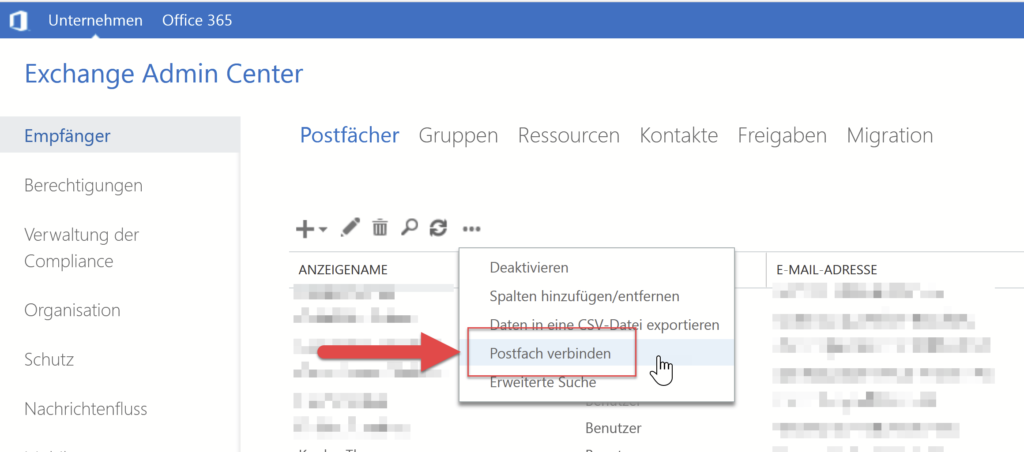
Hier werden alle Postfächer angezeigt, die innerhalb der letzten 30 Tage getrennt wurden, und ermöglichen eine einfache Wiederherstellung.
Der Administrator kann somit unkompliziert auf diese Funktion zugreifen und die notwendigen Schritte unternehmen, um ein getrenntes Postfach wieder dem Originalbenutzer oder einem anderen Benutzer zuzuordnen. Dieser Prozess gewährleistet eine effiziente und zeitsparende Verwaltung von Postfächern, insbesondere wenn es darum geht, Fehler oder ungewollte Löschungen rasch zu korrigieren.
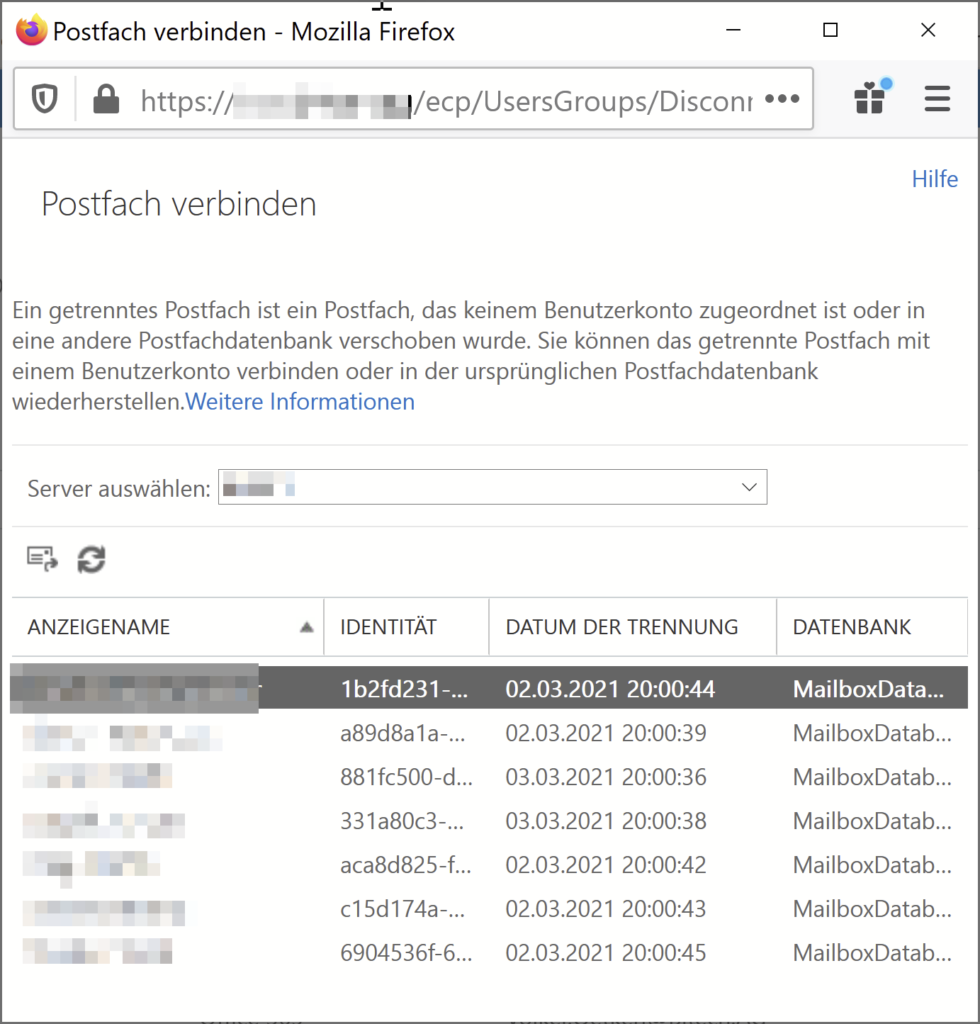
Die klare Struktur im Exchange Admin Center ermöglicht es Administratoren, in kurzer Zeit einen Überblick über alle getrennten Postfächer zu erhalten und die erforderlichen Maßnahmen zu ergreifen. Durch diese intelligente Herangehensweise wird nicht nur die Sicherheit der Daten gewährleistet, sondern auch eine effektive Verwaltung der Ressourcen im Unternehmen sichergestellt. Es ist ein wichtiger Bestandteil der IT-Verantwortung sicherzustellen, dass solche Prozesse reibungslos ablaufen und im Bedarfsfall schnell und unkompliziert korrigiert werden können.
Postfachgrößen in Microsoft Exchange 2013 auslesen
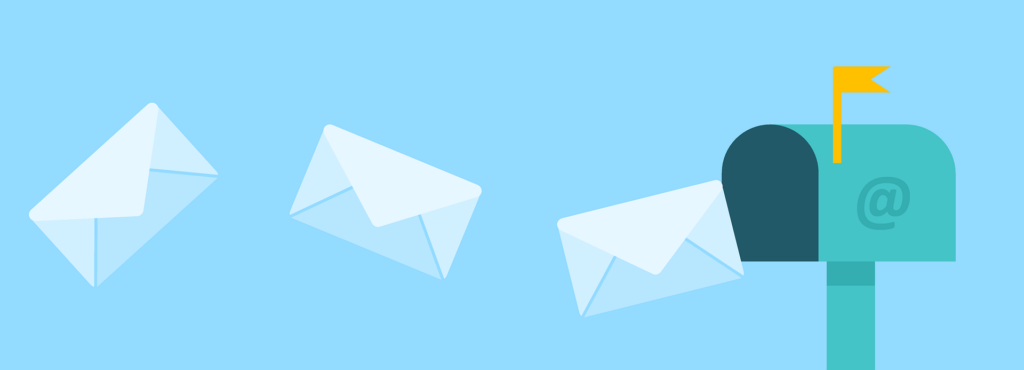
Mit dem folgenden Powershell-Befehl wird eine Text-Datei mit allen Postfächern und deren Größe in aufsteigender Reihenfolge generiert:
Get-MailboxStatistics -server <NAME> | sort TotalItemSize | FT DisplayName,TotalItemSize | Out-File -PSPath ‘C:\Postfachgroessen.txt’
Die Textdatei sieht dann so aus:
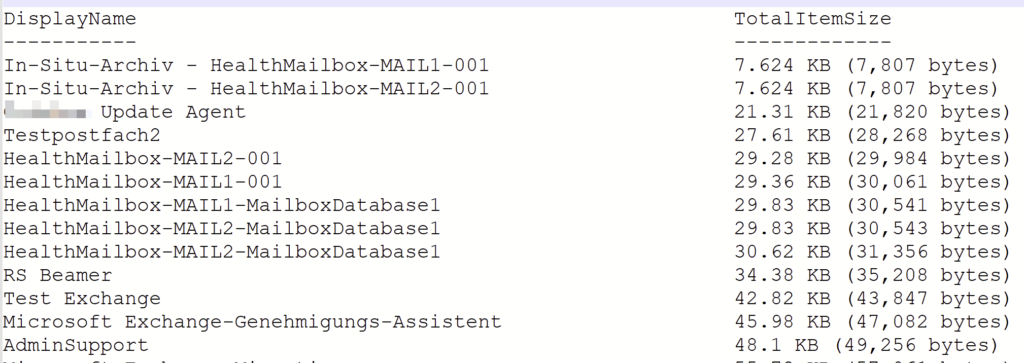
Completed with Errors – Migration On Prem Mailbox nach Exchange Online in einer Hybrid-Umgebung
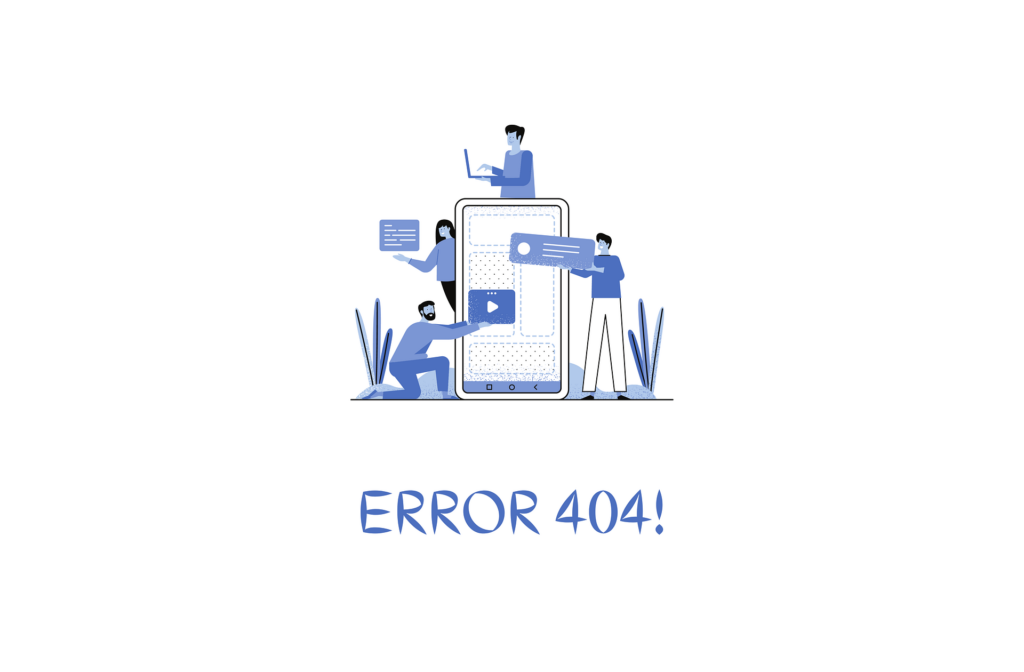
Nicht immer verläuft eine Hybrid-Migration von On Premise Mailboxen nach Exchange Online problemlos.
Die Migration einiger Mailboxen endet mit der Meldung „Completed with Errors“.

Guckt man sich die Details an, sind es meist einige wenige übersprungene Elemente, die nicht synchronisiert werden konnten und den gesamten Migrationsbatch auf einen Fehler laufen lassen.
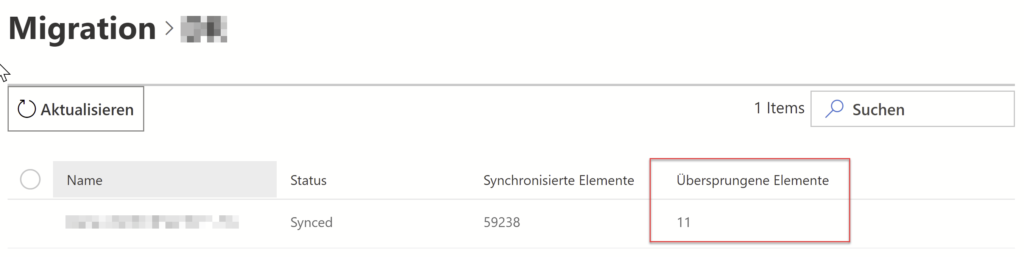
Über die Exchange Online Powershell lässt sich für die betreffende Mailbox eine „Hybrid Migration Move Report Data“-Datei generieren, welche Details zum Migrationsbatch und zu den Fehlern enthält.
Der Befehl dazu lautet:
Get-MoveRequestStatistics -Identity <User> -IncludeReport | Export-CSV C:\temp\MRStats.csv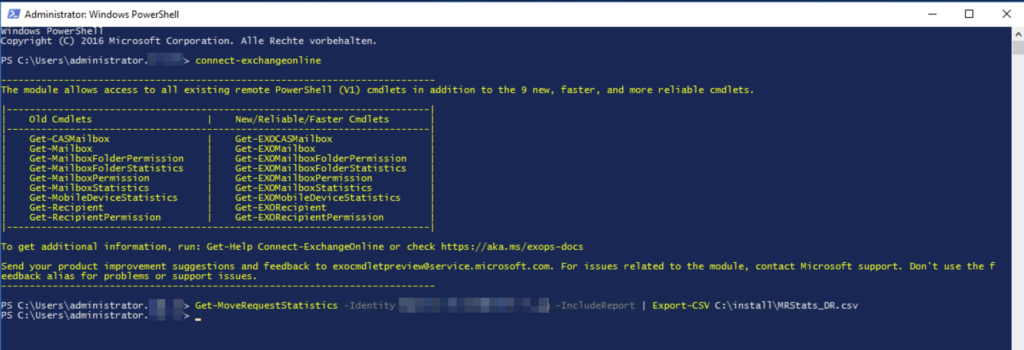
Wie sich die Exchange Online Powershell öffnen lässt, habe ich in diesem Artikel beschrieben:
In dieser Datei konnte ich sehen, dass die in meinem Fall 11 übersprungenen Elemente auf Berechtigungen zurückzuführen sind.

Die übersprungenen Elemente waren zu vernachlässigen und die Migration wurde danach fortgesetzt und abgeschlossen.